Sådan oprettes en VPN på Smart TV
Anden Nyttig Guide / / August 05, 2021
Der er mange VPN-applikationer tilgængelige i appbutikker og ligeledes mange Smart TV fra forskellige producenter. Men når det kommer til installation VPN'er på et Smart TV, der er fælles grunde, og i denne artikel finder du alt hvad du behøver at vide for at oprette en VPN på dit Smart TV.
Du undrer dig måske over, hvorfor dit Smart TV har brug for en VPN. Nå, det er ret simpelt. Dit Smart TV har bestemt en internetforbindelsesfunktion, sandsynligvis også nogle mikrofon- og kamerafunktioner. Alle disse og mere gør dit tv til et smart tv, hvilket giver sandsynligheden for, at ondsindede personer spionerer på dig eller invaderer dit privatlivets fred, især da Smart TV normalt monteres i private områder i dit hjem som din stue eller din soveværelse.

Installation af en VPN på dit Smart TV reducerer risikoen for udnyttelse, men meget mere end bare at beskytte dit privatliv, hjælper dig også med at omgå censur og få adgang til geo-blokeret indhold.
Så lad os se på, hvad du har brug for, samt de tilgængelige metoder til at oprette en VPN på dit Smart TV.
Indholdsfortegnelse
- 1 Essentials krævet for at oprette en VPN på Smart TV
- 2 Installer en VPN-app fra Google Play Butik på dit Android TV
- 3 Sidelad en VPN-app med en APK-fil
- 4 Del en VPN-forbindelse fra din Windows-pc
- 5 Opsætning af en Windows Virtual Router
- 6 Del en VPN-forbindelse fra din Mac
Essentials krævet for at oprette en VPN på Smart TV
Grundlæggende skal du installere en VPN på Smart TV:
- Smart TV. Det er klart, at dette topper listen. Du kan finde det lettere at installere en VPN på et Android TV, hvis du har en, men bestemt er de fleste smarte tv'er dækket.
- Stabil internetforbindelse. Uanset om det er en Wifi- eller Ethernet-forbindelse, skal du have en stabil internetforbindelse.
- Trusted VPN-abonnement. Der er mange VPN-udbydere på internettet, sørg for at abonnere på en betroet. Du skal muligvis også kontrollere routerkompatibilitet afhængigt af hvilken metode du bruger.
Inden du starter, er det imidlertid vigtigt, at du kontrollerer dit Smart TVs tilslutningsmuligheder såvel som de andre enheder, du bruger. I nogle tilfælde kan dit Smart TV muligvis være konfigureret til kun at fungere med en Ethernet-forbindelse, kun en Wifi- forbindelse eller i andre tilfælde begge.
Så lad os skære efter og se på de forskellige metoder, der er tilgængelige for dig til at oprette en VPN på dit Smart TV.
Installer en VPN-app fra Google Play Butik på dit Android TV

Dette er sandsynligvis det nemmeste, det kan få. Med en Android TV der kan få adgang til Google Play Butik, besøg butikken på dit tv og søg efter en verificeret VPN-applikation.
Når du er tilfreds med, at VPN-applikationen er troværdig, skal du installere den på dit tv og oprette forbindelse til den ved at logge ind. Det er det, du er klar.
Sidelad en VPN-app med en APK-fil
Hvis du har et Smart TV, der er konfigureret som en Android, men ikke kan få adgang til alle funktionerne i Google Play Butik-appen, er denne metode noget for dig. Hvis dit Smart TV ikke kører på Android, og du prøver denne metode, er der kun to mulige resultater.
I bedste fald, APK-filen tager kun plads, VPN-applikationen kører ikke. På bagsiden er det værste, der kan ske, at du ender med at mure dit tv.
Så forudsat at du har et Smart TV, der kører på Android, kan du downloade APK-filen til din pålidelige VPN videre til dit tv, da du ikke kan installere applikationen direkte fra Play Butik.
Lad os opdele dette i trin for at gøre det lettere;
- På dit Smart TVs App Store skal du søge efter "FX File Explorer" -applikationen og installere den.
- Naviger til Indstillinger> Sikkerhed og begrænsninger> Ukendte kilder. Afhængigt af din enhedstype kan navigationsstien variere, men kun lidt. Du skal enten skifte "Ukendte kilder" til eller slå specifikke apps til. Hvis sidstnævnte er tilfældet, skal du slå “FX File Explorer” til.
- På din Windows- eller Mac-pc skal du downloade APK-filen til din betroede VPN.
- Kopier APK-filen til et virusfrit USB-drev.
- Sæt USB-drevet i dit Smart TV.
- I FX-filudforskeren, som du har installeret på dit Smart TV, skal du finde USB-drevet, der normalt mærkes som “Mediekort” og åbne det.
- Vælg og installer APK.
Når du har installeret APK-filen til VPN med succes, kan du nu åbne VPN som en applikation på dit Smart TV, logge ind, og du er klar til at gå.
Del en VPN-forbindelse fra din Windows-pc
For at være i stand til dette skal du konfigurere din pc som et mobilt hotspot eller virtuel router og derefter slutte dit Smart TV til det som en almindelig Wifi-forbindelse.
Du bliver først nødt til at sikre dig, at din pc kan køre som en virtuel router. Sådan gør du:
- Tryk på Windows-nøgle og skriv cmd i søgefeltet.
- Højreklik på Kommandoprompt og Kør som administrator.
-
Skriv følgende kommando i vinduet Kommandoprompt:
netsh wlan viser drivere
og tryk på Gå ind.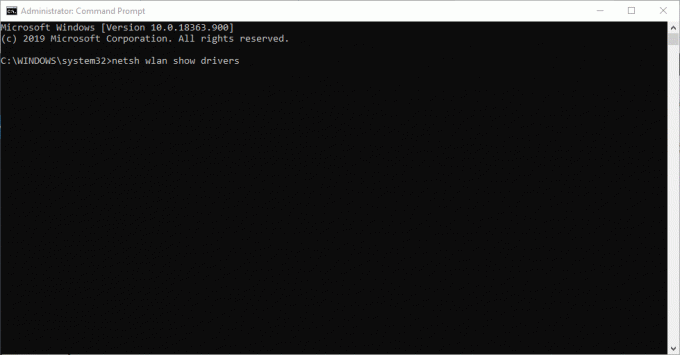
- Hvis du får feedback “Hostet netværk understøttet: Ja”, din pc understøtter hosting af en virtuel router. Ellers bliver du nødt til at prøve en anden metode.
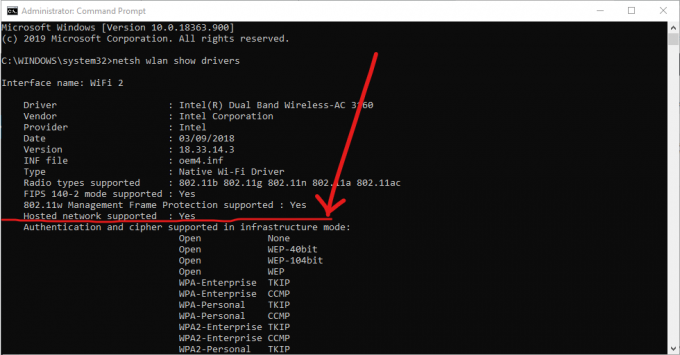
Opsætning af en Windows Virtual Router
Følg disse trin for at konfigurere din pc som en virtuel router:
- Slut din pc til internettet.
-
Download og installer en betroet VPN-applikation.
- Åbn kommandoprompt igen som beskrevet ovenfor.
-
Skriv kommandoen:
netsh wlan sæt hostednetwork mode = tillad ssid = NETWORKNAME nøgle = PASSWORD
og udskift NETWORKNAME og PASSWORD med brugernavnet og adgangskoden til det nye netværk, du vil oprette.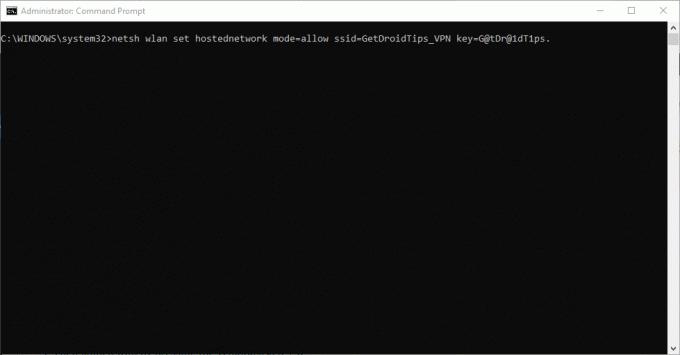
- Trykke Gå ind. Du skal få en bekræftelse af, at det hostede netværk er oprettet.
- Start derefter Kør ved at trykke på Windows-tast + R.
- Skriv "ncpa.cpl" i den åbne dialogboks, og klik på OK.
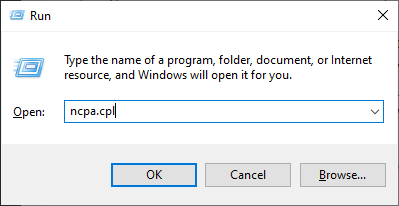
- Højreklik på forbindelsen, der er mærket som [VPN-tjenesteudbydernavn] i menuen Netværksforbindelser, og fra indstillingerne skal du klikke på Adapter og vælge egenskaber.
- I fanen Deling skal du markere “Tillad andre netværksbrugere at oprette forbindelse via denne computers internetforbindelse ”.
- Fra rullemenuen skal du vælge det nye virtuelle routernetværk, du har oprettet, og trykke på OK.
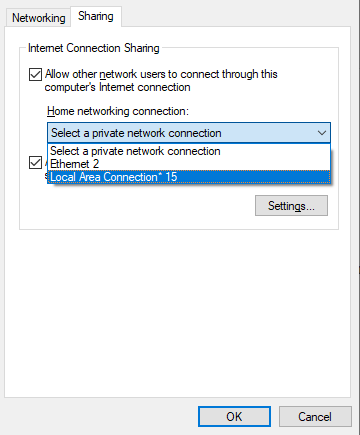
- Indstil din VPN til at bruge OpenVPN-protokollen, og opret forbindelse til den på din pc
- Fra dit Smart TV skal du oprette forbindelse til din pcs virtuelle router.
Del en VPN-forbindelse fra din Mac
Det forventes, at denne metode vil fungere for enhver Mac-bruger der kører den nyeste version af macOS. Det forventes også, at du bruger en VPN-udbyder, der understøtter en L2TP / IPSec forbindelse på Mac'er.
Husk, at du muligvis også skal bruge en adapter afhængigt af din Mac-model til at forbinde et Ethernet-kabel direkte til din Mac.
Følg disse enkle trin for at dele en VPN-forbindelse fra din Mac:
- Download en betroet VPN, og installer den på din Mac ved hjælp af en manuel L2TP / IPSec-konfiguration.
- Opret forbindelse til VPN, og naviger derefter til Systemindstillinger, og vælg Deling.
- Til venstre skal du klikke på Internetdeling.
- Til højre skal du markere afkrydsningsfeltet Wifi og vælge Wifi-indstillinger.
- I tilstanden “Sikkerhed” skal du vælge WPA2 Personal. Du vil sikre dig, at din forbindelse er sikret.
- Udfyld et netværksnavn og adgangskode efter eget valg, og konfigurer netværket.
- Marker afkrydsningsfeltet Internetdeling under fanen Deling.
- Tryk på Start.
Med det kan du forbinde dit Smart TV til din Mac ligesom en almindelig Wifi-forbindelse. Da din VPN allerede er tændt, kan du være sikker på din sikkerhed og privatlivets fred.
Uden tvivl vil en af metoderne beskrevet ovenfor hjælpe dig med at oprette en VPN på dit Smart TV.



